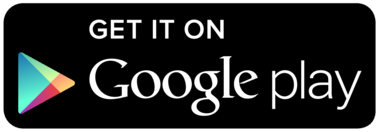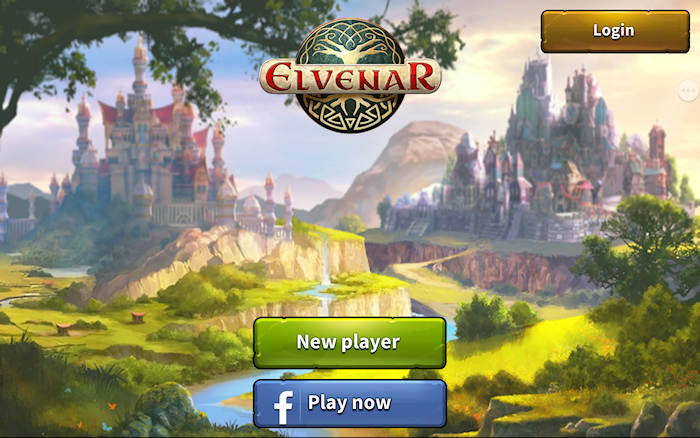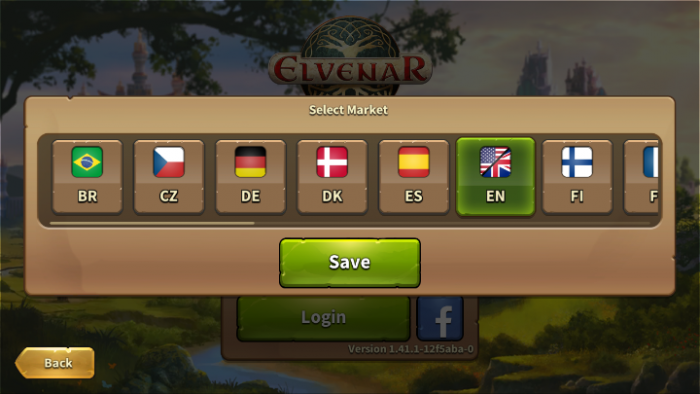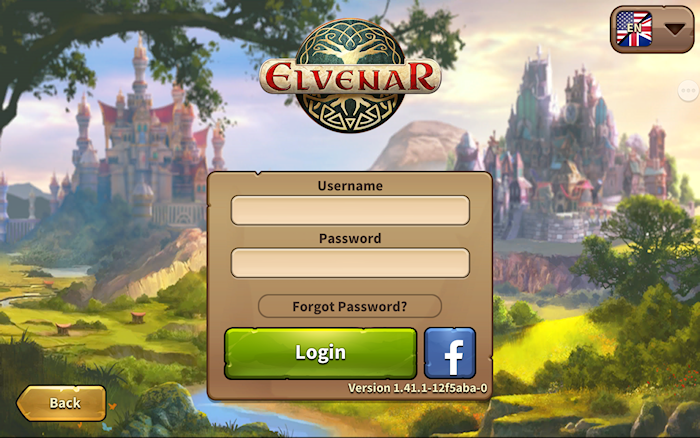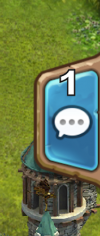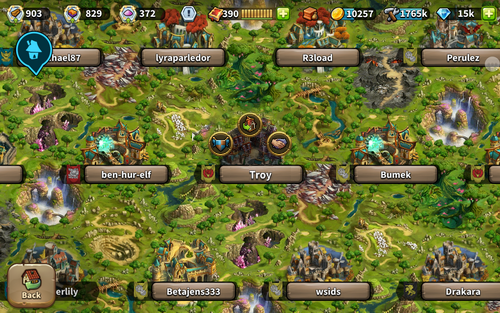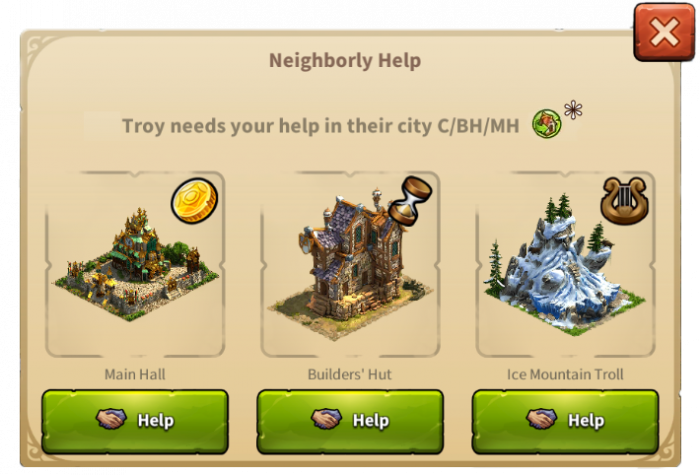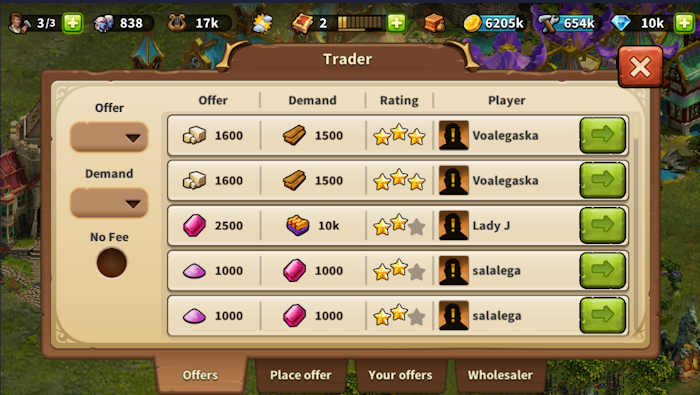Мобильное приложение Elvenar: различия между версиями
Hottabych (обсуждение | вклад) Нет описания правки |
Hottabych (обсуждение | вклад) Нет описания правки |
||
| Строка 28: | Строка 28: | ||
* Подключение к интернету на вашем устройстве | * Подключение к интернету на вашем устройстве | ||
''Мобильное приложение недоступно на таких устаревших моделях: iPhone 4S, iPad2, iPad mini, iPod touch 5 и их предыдущих, более старых версиях.'' | ''Мобильное приложение недоступно на таких устаревших моделях: iPhone 4S, iPad2, iPad mini, iPod touch 5 и их предыдущих, более старых версиях.'' | ||
'''для устройств Android:''' | '''для устройств Android:''' | ||
* Android 4.4 и выше | * Android 4.4 и выше | ||
| Строка 42: | Строка 43: | ||
*Инвентарь | *Инвентарь | ||
*Разведка | *Разведка | ||
* | *Мирное решение конфликтов | ||
*Весь функционал торговли | *Весь функционал торговли | ||
*Квесты (кроме Событий) | *Квесты (кроме Событий) | ||
| Строка 116: | Строка 117: | ||
====Главный экран==== | ====Главный экран==== | ||
[[file:Main screen.png|700px|center]] | [[file:Main screen.png|700px|center]] | ||
Это ваш главный экран, на котором отображается ваш город и постройки в нем. В верху главного экрана вам предоставляется доступ к наиболее важному функционалу. | Это ваш главный экран, на котором отображается ваш город и постройки в нем. В верху главного экрана вам предоставляется доступ к наиболее важному функционалу. | ||
[[file:Top screen.png|700px|center]] | [[file:Top screen.png|700px|center]] | ||
{| | {| | ||
!Номер | !Номер | ||
| Строка 146: | Строка 146: | ||
|align=center|5 | |align=center|5 | ||
|align=center|Очки знаний | |align=center|Очки знаний | ||
|[[Очки знаний|'''Очки знаний''']] | |[[Очки знаний|'''Очки знаний''']] (ОЗ) являются особым видом валюты, и отображаются в этой панели. Есть много способов как их получения, так и их использования. | ||
(ОЗ) являются особым видом валюты, и отображаются в этой панели. Есть много способов как их получения, так и их использования. | |||
|- | |- | ||
|align=center|6 | |align=center|6 | ||
| Строка 166: | Строка 165: | ||
|- | |- | ||
|} | |} | ||
Слева на главном экране у вас отображены следующие функции: | Слева на главном экране у вас отображены следующие функции: | ||
[[file:Left screen.png|200px|center]] | [[file:Left screen.png|200px|center]] | ||
{| | {| | ||
!Номер | !Номер | ||
| Строка 177: | Строка 177: | ||
|- | |- | ||
|align=center|1 | |align=center|1 | ||
|align=center| | |align=center|Картинка расы | ||
| | |Отображает аватар выбранной расы. | ||
|- | |- | ||
|align=center|2 | |align=center|2 | ||
| Строка 189: | Строка 189: | ||
|- | |- | ||
|align=center|4 | |align=center|4 | ||
|align=center| | |align=center|Рейтинг | ||
| | |Показывает вашу позицию в рейтинге. Нажмите для просмотра всех рейтингов. | ||
|- | |- | ||
|align=center|5 | |align=center|5 | ||
|align=center| | |align=center|Квесты | ||
| | |Нажмите для просмотра текущих квестов. | ||
|- | |- | ||
|align=center|6 | |align=center|6 | ||
|align=center| | |align=center|Уведомления | ||
| | |Нажмите для просмотра уведомлений о Соседской помощи, а также о принятии ваших торговых предложений. | ||
|- | |- | ||
|} | |} | ||
<br><br> | <br><br> | ||
Нажав на значок в правой части главного экрана вы получите доступ к окну чата: | |||
<br><br> | <br><br> | ||
[[file:Right screen.png|100px|center]] | [[file:Right screen.png|100px|center]] | ||
<br> | <br> | ||
В нижней части главного экрана отображены следующие функции: | |||
<br><br> | <br><br> | ||
[[file:Bottom screen.png|700px|center]] | [[file:Bottom screen.png|700px|center]] | ||
<br> | <br> | ||
{| | {| | ||
! | !Номер | ||
! | !Название | ||
! | !Описание | ||
|- | |- | ||
|align=center|1 | |align=center|1 | ||
|align=center| | |align=center|Карта мира | ||
| | |Нажмите для перехода на карту мира. Исследуйте ее, собирайте реликвии, посещайте других игроков. | ||
|- | |- | ||
|align=center|2 | |align=center|2 | ||
|align=center| | |align=center|Меню исследований | ||
| | |Нажмите для перехода в меню исследований где можно открывать новые технологии. | ||
|- | |- | ||
|align=center|3 | |align=center|3 | ||
|align=center| | |align=center|Открыть Инвентарь и Торговца | ||
| | |Нажмите, чтоб открыть кнопки Инвентаря и Торговца (см. ниже). | ||
|- | |- | ||
|align=center|4 | |align=center|4 | ||
|align=center| | |align=center|Режим перемещения | ||
| | |Нажмите на кнопку Перемещения а затем на строение, чтоб прикрепить его к курсору. Отобразится сетка, а площадь подстветится зеленым, если позиция подходит для здания, или красным, если нет. | ||
|- | |- | ||
|align=center|5 | |align=center|5 | ||
|align=center| | |align=center|Меню строительства | ||
| | |Нажмите для открытия меню строительства. Здание отсортированы по категориям, и расположены на соответствующих вкладках. | ||
|- | |- | ||
|align=center|6 | |align=center|6 | ||
|align=center| | |align=center|Дополнительные настройки | ||
| | |Нажмите для настройки параметров, или выхода из игры. | ||
|- | |- | ||
|} | |} | ||
[[File:Inventory_button.png|center|380px]] | [[File:Inventory_button.png|center|380px]] | ||
| Строка 266: | Строка 248: | ||
В мобильном приложении вам доступно упрощенное меню Дополнительные настройки, где вы можете включить/отключить музыкальное сопровождение, игровые звуки, а также включить/отключить опцию запроса подтверждения действий с Алмазами. | В мобильном приложении вам доступно упрощенное меню Дополнительные настройки, где вы можете включить/отключить музыкальное сопровождение, игровые звуки, а также включить/отключить опцию запроса подтверждения действий с Алмазами. | ||
Здесь же расположена кнопка "Выйти из игры". | Здесь же расположена кнопка "Выйти из игры". | ||
[[file:Advanced sttings.png|700px|center]] | [[file:Advanced sttings.png|700px|center]] | ||
====Посещение соседей==== | ====Посещение соседей==== | ||
На карте мира вы можете выбрать соседа, которому хотите оказать помощь, нажав на его/ее игровое имя. Затем нажмите на значок Соседской помощи. | |||
[[file:NH_1.png|700px|center]] | [[file:NH_1.png|700px|center]] | ||
Посещая соседей у вас нет возможности просматривать их города. Взамен вы увидите экран, где сможете выбрать тип помощи, которую хотите предоставить: пожертвование Ратуше, мотивирование строителей (если доступно) или украшение культурных сооружений (предлагается здание с самым высоким показателем Культуры) | |||
[[file:NH_2.png|700px]] | [[file:NH_2.png|700px]] | ||
| Строка 295: | Строка 266: | ||
Открыть интерфейс торговли можно непосредственно из постройки Торговец или нажав иконку Торговец в нижней части экрана. Он позволяет вам принимать и размещать предложения, просматривать ваши предложения и пользоваться услугами Оптовика как обычно. На данный момент отсутствует фильтр "Предложения союзников" но зато присутствует фильтр "Справедливое предложение" (отсутствует в браузерной версии). | Открыть интерфейс торговли можно непосредственно из постройки Торговец или нажав иконку Торговец в нижней части экрана. Он позволяет вам принимать и размещать предложения, просматривать ваши предложения и пользоваться услугами Оптовика как обычно. На данный момент отсутствует фильтр "Предложения союзников" но зато присутствует фильтр "Справедливое предложение" (отсутствует в браузерной версии). | ||
[[File:App_Trader1.png|700px|center]] | [[File:App_Trader1.png|700px|center]] | ||
| Строка 303: | Строка 273: | ||
Используя кнопку "Переместить" и выбрав постройку вы можете продать ее как обычно. Нажмите кнопку "Продать" [[FIle:App Sell icon.png|30px]] в нижней части экрана, чтоб открыть окно продажи. | Используя кнопку "Переместить" и выбрав постройку вы можете продать ее как обычно. Нажмите кнопку "Продать" [[FIle:App Sell icon.png|30px]] в нижней части экрана, чтоб открыть окно продажи. | ||
[[File:App_Sell_Building1.png|700px|center | [[File:App_Sell_Building1.png|700px|center | ||
]] | ]] | ||
Версия от 22:33, 26 декабря 2017
Мобильное приложение Elvenar предоставляет удобный способ игры в Elvenar на ваших мобильных устройствах и обеспечивает доступ к игровому функционалу, необходимому для поддержания вашего игрового аккаунта. Эта wiki-страничка поможет вам в использовании приложения, знакомя вас с пользовательским интерфейсом а также отображая небольшие различия в удобстве использования между мобильной и браузерной версиями.
- Обратите внимание, что приложение теперь доступно на устройствах iOS и Android.
Доступность
| iOS |
|---|
| Android |
Требования
Минимальные требования для iOS устройств:
- iPod touch, iPhone, iPad.
- iOS 8 или выше
- Подключение к интернету на вашем устройстве
Мобильное приложение недоступно на таких устаревших моделях: iPhone 4S, iPad2, iPad mini, iPod touch 5 и их предыдущих, более старых версиях.
для устройств Android:
- Android 4.4 и выше
- Подключение к интернету на вашем устройстве
Приложение не может быть загружено, если на вашем устройстве установлена более рання версия Android.
Основные функции
- Размещение, улучшение, перемещение и продажа построек
- Все гостевые расы и все, что с ними связано
- Производство ресурсов
- Древо исследований
- Инвентарь
- Разведка
- Мирное решение конфликтов
- Весь функционал торговли
- Квесты (кроме Событий)
- Хижина строителей
- Обзор культуры
- Обзор товаров
- Размещение расширений
- Руководство
- Обучение отрядов и автоматические бои
- Звуки и музыка
- Чат
- Рейтинги
- Союзы
- Соседская помощь, которая также включает в себя:
- Посещение соседей
- Уведомления
Возможности, которые планируется реализовать в ближайшее время
As of version 1.43.2, these features are not available yet but will eventually all be part of the mobile App.
- Neighborly Help - Player Portraits
- Личные сообщения
- Обзор ресурсов гостевых рас
- События и линейки квестов Событий
- Турниры
- Древние чудеса (эффекты от Древних чудес в вашем городе уже применяются)
- Заклинания и Академия магии (эффекты от Заклинаний, активных в вашем городе, уже применяются, но пока еще не визуализированы).
Регистрация и авторизация
If you are a new player you can choose to
play the game without registering an
account. This option will automatically
generate a guest account for you In order
to save the progress of your game,
however, you will still have to register your
account at a later point in time. This will be
triggered as a special part of the tutorial.
The corresponding quest will ask you to
choose a name and register your account.
If you have played the browser version
before, you can use the login to access the
game with your existing account. But you
can also register a new account using the
registration screen of the app. Please
remember that you can only have one
active player account per world. Once you
logged in, you need to select the world on
which to play.
It is very important before logging in to
ensure you select the correct server. In the
top right hand corner you need to tap the
small flag which will open the below page
listing all Elvenar servers. Here you will
need to select the server you want.
Мобильный интерфейс
Мобильный интерфейс в Elvenar очень интуитивно понятен и прост в использовании. Хотя между браузерной и мобильной версиями существует много общего, они отличаются несколькими важными моментами.
Главный экран
Это ваш главный экран, на котором отображается ваш город и постройки в нем. В верху главного экрана вам предоставляется доступ к наиболее важному функционалу.
| Номер | Название | Описание |
|---|---|---|
| 1 | Строители | Строители ответственны за возведение и улучшение построек. Нажмите на зеленый значок "+" чтобы нанять больше строителей. |
| 2 | Население | Отображает доступное Население. |
| 3 | Культура | Отображает доступную Культуру. |
| 4 | Бонус культуры | Если у вас есть Бонус культуры, то вам будут доступны соответствующие бонусы производства. |
| 5 | Очки знаний | Очки знаний (ОЗ) являются особым видом валюты, и отображаются в этой панели. Есть много способов как их получения, так и их использования. |
| 6 | Обзор товаров | Списоки количество доступных товаров. |
| 7 | Монеты | Текущее количество монет. |
| 8 | Запасы | Текущее количество запасов. |
| 9 | Алмазы | Текущее количество Алмазов. Для того, чтобы купить больше Алмазов, нажмите на зеленый значок "+". |
Слева на главном экране у вас отображены следующие функции:
| Номер | Название | Описание |
|---|---|---|
| 1 | Картинка расы | Отображает аватар выбранной расы. |
| 2 | Союз | Нажмите здесь для просмотра списка членов Союза. |
| 3 | Имя пользователя | Ваше имя пользователя. |
| 4 | Рейтинг | Показывает вашу позицию в рейтинге. Нажмите для просмотра всех рейтингов. |
| 5 | Квесты | Нажмите для просмотра текущих квестов. |
| 6 | Уведомления | Нажмите для просмотра уведомлений о Соседской помощи, а также о принятии ваших торговых предложений. |
Нажав на значок в правой части главного экрана вы получите доступ к окну чата:
В нижней части главного экрана отображены следующие функции:
| Номер | Название | Описание |
|---|---|---|
| 1 | Карта мира | Нажмите для перехода на карту мира. Исследуйте ее, собирайте реликвии, посещайте других игроков. |
| 2 | Меню исследований | Нажмите для перехода в меню исследований где можно открывать новые технологии. |
| 3 | Открыть Инвентарь и Торговца | Нажмите, чтоб открыть кнопки Инвентаря и Торговца (см. ниже). |
| 4 | Режим перемещения | Нажмите на кнопку Перемещения а затем на строение, чтоб прикрепить его к курсору. Отобразится сетка, а площадь подстветится зеленым, если позиция подходит для здания, или красным, если нет. |
| 5 | Меню строительства | Нажмите для открытия меню строительства. Здание отсортированы по категориям, и расположены на соответствующих вкладках. |
| 6 | Дополнительные настройки | Нажмите для настройки параметров, или выхода из игры. |
Дополнительные настройки
В мобильном приложении вам доступно упрощенное меню Дополнительные настройки, где вы можете включить/отключить музыкальное сопровождение, игровые звуки, а также включить/отключить опцию запроса подтверждения действий с Алмазами. Здесь же расположена кнопка "Выйти из игры".
Посещение соседей
На карте мира вы можете выбрать соседа, которому хотите оказать помощь, нажав на его/ее игровое имя. Затем нажмите на значок Соседской помощи.
Посещая соседей у вас нет возможности просматривать их города. Взамен вы увидите экран, где сможете выбрать тип помощи, которую хотите предоставить: пожертвование Ратуше, мотивирование строителей (если доступно) или украшение культурных сооружений (предлагается здание с самым высоким показателем Культуры)
Торговец
Открыть интерфейс торговли можно непосредственно из постройки Торговец или нажав иконку Торговец в нижней части экрана. Он позволяет вам принимать и размещать предложения, просматривать ваши предложения и пользоваться услугами Оптовика как обычно. На данный момент отсутствует фильтр "Предложения союзников" но зато присутствует фильтр "Справедливое предложение" (отсутствует в браузерной версии).
Продажа построек
Используя кнопку "Переместить" и выбрав постройку вы можете продать ее как обычно. Нажмите кнопку "Продать" ![]() в нижней части экрана, чтоб открыть окно продажи.
в нижней части экрана, чтоб открыть окно продажи.